Par l'icône dans la barre
système
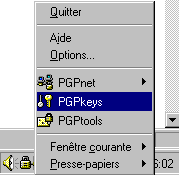
ou par le menu
Démarrer/Programmes

Par l'icône dans la barre système |
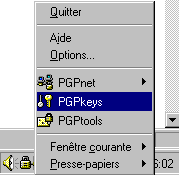 |
ou par le menu Démarrer/Programmes |
 |
Cela lance immédiatement l'assitant de génération de clés.


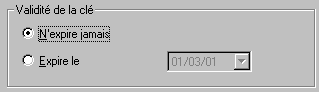
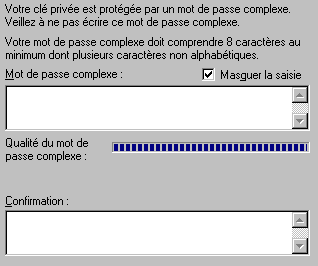
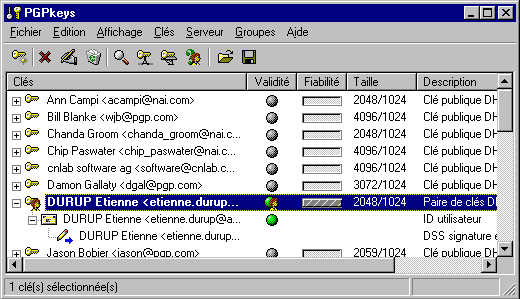
C'est fini, vous venez de créer votre premier jeu de clés publique/privée.
Cliquer droit sur votre clé et choisissez "Copier".
![]()
Ouvrer le bloc-note, par exemple et choisissez "Coller".
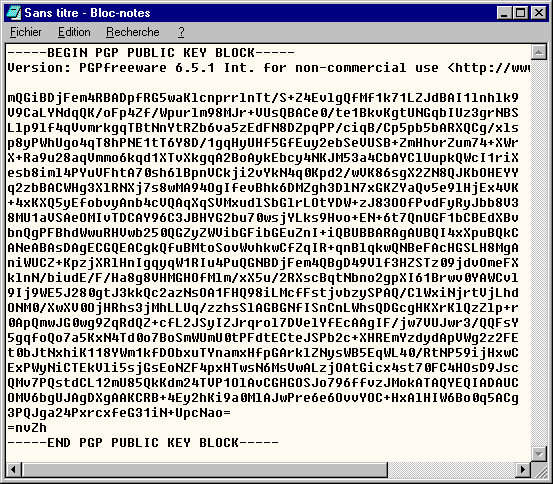
Vous avez votre clé publique sous les yeux. Vous pourriez d'ailleurs l'envoyer comme cela à vos correspondants en la collant simplement dans un mail.
Attention : Ne sélectionnez jamais le retour à la ligne dans le bloc-notes et si vous collez dans Pegasus Mail, choisissez l'option "Paste unwrapped" ("Coller sans retour à la ligne" dans la version française).
Le plus simple est évoqué ci-dessus. Vous pouvez tout simplement coller votre clé publique dans le corps d'un message.
Autre méthode : cliquez droit sur la clé dans PGPKeys et choisissez "Exporter...", donnez un nom de fichier d'exportation puis validez. Ensuite mettez ce fichier en pièce jointe avec votre mail.
Votre trousseau de clés avec votre première paire de clés après que vous ayez retiré toutes les clés exemples qui se trouvaient là, à l'installation du logiciel :

Ouvrir le message de votre correspondant. Si la clé a été
envoyée en pièce jointe au format correct, vous pouvez obtenir quelque chose dans ce genre (avec Pegasus Mail) :

Cliquez sur la ligne Binary data puis sur le bouton "View".

Cliquez sur le bouton "Importer". Le tour est joué.
Vous obtenez :
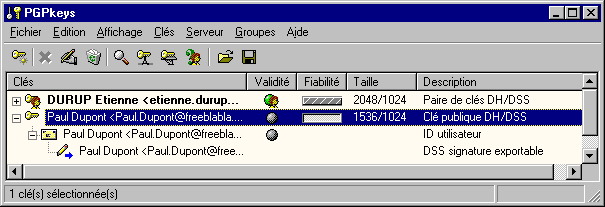
La clé de votre correspondant a été ajoutée à votre trousseau de clés. Vous pouvez l'utiliser désormais pour lui envoyer des messages cryptés que lui seul pourra décoder.
Si la clé s'y trouve sous forme de texte, dans le corps du
message, il suffit de sélectionner tout ce qui se trouve entre :
-----BEGIN PGP PUBLIC KEY BLOCK-----
et
-----END PGP PUBLIC KEY BLOCK-----
compris et de le copier dans le presse-papier.
Ensuite, vous allez sur la fenêtre de PGPKeys, vous cliquez droit et sélectionnez "Coller". La fenêtre s'ouvre avec la clé et les 4 boutons en bas. Vous cliquez sur "Importer", comme dans l'exemple précédent, et la clé s'ajoute à votre trousseau.
|
Dernière mise à jour : 03.07.2001 |
|---|